 Ви купили ноутбук і не знаєте, як підключити його до Інтернету? Можу припустити, що ви ставитеся до категорії початківців користувачів і постараюся допомогти - детально опишу, як це можна зробити в різних випадках.
Ви купили ноутбук і не знаєте, як підключити його до Інтернету? Можу припустити, що ви ставитеся до категорії початківців користувачів і постараюся допомогти - детально опишу, як це можна зробити в різних випадках.
Залежно від умов (інтернет потрібен будинку або на дачі, на роботі або десь ще), одні варіанти підключення можуть бути кращими, ніж інші: я опишу достоїнства і недоліки різних "видів інтернету" для ноутбука.
Підключення ноутбука до домашнього Інтернету
Один з найпоширеніших випадків: будинки вже є настільний комп'ютер і Інтернет (а можливо і ні, про це теж розповім), ви купуєте ноутбук і хочете виходити в Інтернет і з нього. Насправді, тут все елементарно, але я зустрічав ситуації, коли людина придбала собі додому 3G модем для ноутбука, маючи виділену лінію Інтернет - цього робити не потрібно.
- Якщо вдома вже є підключення до Інтернету на комп'ютері - в даному випадку оптимальним варіантом буде придбання Wi-Fi роутера. Про те, що це таке і як працює я докладно написав у статті Що таке Wi-Fi роутер. У загальних рисах: ви один раз купуєте недорогий пристрій, і маєте доступ в Інтернет без проводів з ноутбука, планшета або смартфона; настільний комп'ютер, як і раніше, теж має доступ в мережу, але по дротах.При цьому платите за Інтернет стільки ж, як і раніше.
- Якщо вдома відсутній Інтернет - оптимальним варіантом в даному випадку буде підключення проводового домашнього Інтернету. Після цього ви можете або підключити ноутбук за допомогою проводового підключення як звичайний комп'ютер (більшість ноутбуків мають роз'єм мережевої карти, для деяких моделей потрібен перехідник) або, як і в попередньому варіанті, додатково придбати Wi-Fi роутер і користуватися в межах квартири або будинку бездротової мережею.
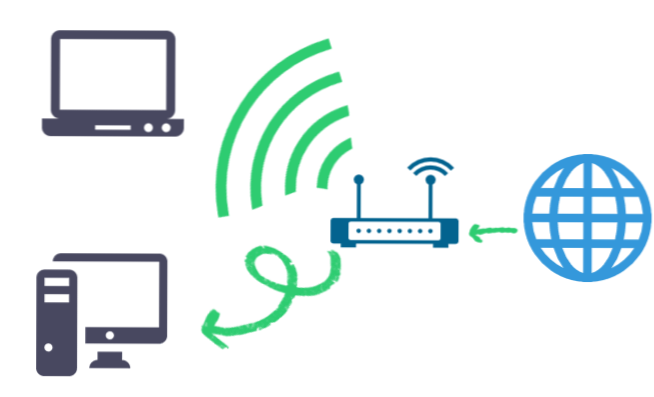
Чому для домашнього використання я рекомендую саме широкосмуговий доступ (з опцією у вигляді бездротового маршрутизатора при необхідності), а не 3G або 4G (LTE) модем?
Справа в тому, що провідний інтернет швидше, дешевше і необмежений. А в більшості випадків користувач хоче завантажувати фільми, ігри, дивитися відео та багато іншого, не замислюючись про що-небудь і даний варіант для цього ідеальний.
У випадку з 3G модемами ситуація дещо інша (хоча в рекламному проспекті все може виглядати і дуже райдужно): при тій же абонентській платі в місяць, незалежно від оператора зв'язку ви отримаєте 10-20 Гб трафіку (5-10 фільмів в нормальній якості або 2-5 ігор) без обмеження швидкості днем і безліміт вночі.При цьому, швидкість буде нижче ніж при провідному підключенні і не буде стабільною (вона залежить від погоди, кількості одночасно підключених до Інтернету людей, перешкод і багато чого іншого).
Скажімо так: без турбот про швидкість і думок про витрачений трафік з 3G модемом працювати не вийде - цей варіант підходить, коли немає можливості провести провідний Інтернет або доступ потрібно скрізь, не тільки вдома.
Інтернет для дачі та інших місць

Якщо ж вам потрібно інтернет на ноутбуці на дачі, в кафе (хоча краще знайти кафе з безкоштовним Wi-Fi) і всюди в інших місцях - тут слід придивитися до 3G (або LTE) модемів. При покупці 3G модема, Інтернет на ноутбуці у вас буде всюди, де є покриття оператора зв'язку.
Тарифи Мегафон, МТС і Білайн на такий Інтернет майже однакові, так само як і умови. Хіба що у Мегафона "нічний час" зрушено на годину, а ціни злегка вище. Вивчити тарифи ви можете на офіційних сайтах компаній.
Який 3G модем краще?
На це питання немає чіткої відповіді - модем будь-якого оператора зв'язку може виявитися краще саме для вас. Наприклад, у мене на дачі погано працює МТС, але ідеально Білайн. А вдома найкращу якість і швидкість показує Мегафон.На моїй минулій роботі МТС був поза конкуренцією.
Найкраще, якщо ви приблизно знаєте, де саме будете використовувати доступ в Інтернет і перевірите, як "бере" кожен оператор (за допомогою друзів, наприклад). Для цього підійде будь-який сучасний смартфон - адже в них використовується той же самий Інтернет, що і на модемах. Якщо ви бачите, що у кого-то слабкий прийом сигналу, а над індикатором рівня сигналу замість напису 3G або H з'являється буква E (EDGE), при використанні Інтернету довго викачуються додатки з магазину Google Play або AppStore, то краще не користуватися послугами цього оператора в цьому місці, навіть якщо ви вважаєте за краще його. (До речі, ще краще використовувати спеціальні програми для визначення швидкості Інтернету, наприклад, Internet Speed Meter для Android).
Якщо питання про те, як підключити ноутбук до Інтернету цікавить вас в якомусь іншому ключі, і я про це не написав, будь ласка, напишіть про це в коментарі, і я обов'язково відповім.












